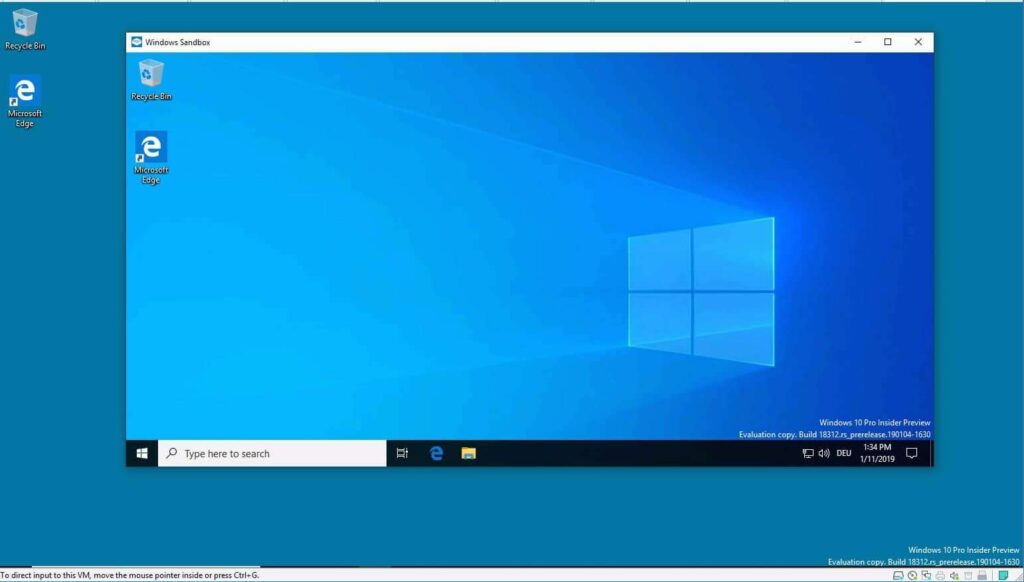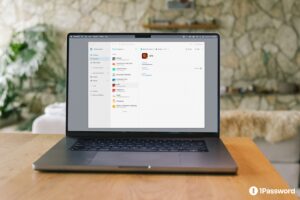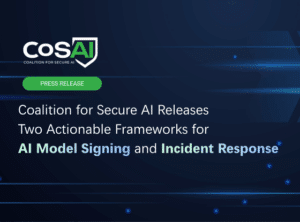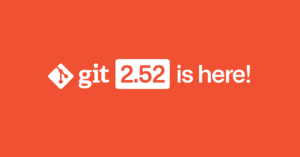Fusionar particiones en Windows puede ayudarte a aprovechar mejor el espacio en disco, simplificar la organización de archivos o resolver problemas de almacenamiento. Aunque Windows no ofrece una herramienta nativa para combinar particiones sin eliminar datos, existen formas seguras de hacerlo utilizando software de terceros o pasos controlados desde la propia gestión de discos del sistema. A continuación, te explicamos cómo hacerlo sin poner en riesgo tu información.
? Antes de comenzar: precauciones básicas
Antes de realizar cualquier cambio en las particiones de disco, sigue estas recomendaciones:
- Haz una copia de seguridad completa de tus datos.
- Cierra todos los programas y guarda tu trabajo.
- Asegúrate de tener al menos un 20 % de espacio libre en las particiones implicadas.
- Si utilizas un portátil, conéctalo a la corriente eléctrica.
? Opción 1: Usar herramientas integradas de Windows (limitado)
Windows incluye la herramienta Administración de discos, pero solo permite fusionar particiones si una de ellas está vacía. Si ya tienes datos en ambas particiones, no podrás fusionarlas sin borrar una.
Pasos para fusionar (si una partición está vacía):
- Pulsa
Win + Xy selecciona Administración de discos. - Identifica las particiones que deseas fusionar.
- Haz clic derecho sobre la partición que quieras eliminar (debe estar vacía) y selecciona Eliminar volumen.
- El espacio no asignado aparecerá al lado de la partición que quieres conservar.
- Haz clic derecho en esa partición y selecciona Extender volumen.
- Sigue el asistente para completar el proceso.
?? Esta opción solo es válida si una de las particiones puede ser eliminada sin pérdida de datos.
?? Opción 2: Usar software de terceros (recomendado para conservar datos)
Hay programas especializados que permiten fusionar particiones sin borrar datos, como:
- MiniTool Partition Wizard
- AOMEI Partition Assistant
- EaseUS Partition Master
Ejemplo con AOMEI Partition Assistant (versión gratuita):
- Descarga e instala el software desde aomeitech.com.
- Abre el programa y localiza las particiones que deseas fusionar.
- Haz clic en «Merge Partitions» (Fusionar particiones).
- Selecciona las dos particiones que deseas combinar.
- Elige la partición de destino (la que conservará todos los datos).
- Haz clic en Apply (Aplicar) y luego en Proceed (Proceder).
- El sistema puede reiniciarse para completar la operación.
? La mayoría de estos programas mantienen tus archivos intactos durante el proceso. Aún así, la copia de seguridad es altamente recomendable.
? Consideraciones adicionales
- No puedes fusionar una partición de sistema (C:) con otras activas sin reiniciar y usar un entorno prearranque.
- Las particiones deben estar contiguas en el disco para poder fusionarse.
- No es posible fusionar particiones que pertenecen a discos diferentes.
? Conclusión
Aunque Windows tiene herramientas básicas para la gestión de discos, la forma más segura de fusionar particiones sin perder datos es mediante software de terceros confiable. Estos programas ofrecen interfaces sencillas y protecciones que minimizan el riesgo de pérdida de datos, siempre que sigas las instrucciones cuidadosamente y respaldes tus archivos antes del proceso.